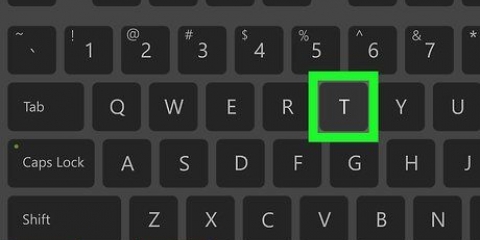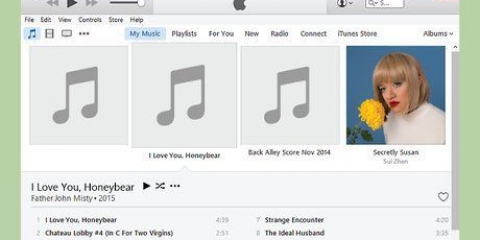Del filer mellom linux-datamaskiner med nfs
Nesten alle Linux-distribusjoner har muligheten til å sette opp et nettverksfilsystem (NFS) som lar de ulike Linux-datamaskinene på nettverket enkelt dele filer. NFS er kun egnet for nettverk som består utelukkende av Linux-datamaskiner og -servere, og fungerer på systemnivå for raske, effektive overføringer mellom datamaskiner.
Trinn
Del 1 av 2: Opprette serveren

1. Bruk NFS (Network File System) for å dele filer mellom Linux-datamaskiner på et lokalt nettverk. Hvis du trenger å dele filer med Windows- eller Mac-datamaskiner, vil du ha mye mer suksess med Samba.

2. Forstå hvordan NFS fungerer. Når du deler filer med NFS, er det to sider: serveren og klientene. Serveren er datamaskinen som faktisk lagrer filene mens klientene er datamaskinene som kan få tilgang til den delte mappen på serveren, ved å montere den delte mappen som en virtuell stasjon. NFS må konfigureres både på serveren og på enhver klient som ønsker å koble til.

3. Åpne terminalen på serveren. Dette er datamaskinen som skal være vert for de delte filene. Serveren må være slått på og logget på for å montere den delte mappen. NFS krever bruk av terminalen (ledetekst) for å installere og konfigurere både serveren og klienten.

4. type .sudo apt-get install nfs-kernel-server nfs-common portmapog trykk↵ Gå inn. Dette vil starte nedlastingen og installasjonen av NFS-filene på datamaskinen din.

5. Etter installasjon, skriv .dpkg-reconfigure portmap. Velg "Nei" fra menyen som vises. Dette vil tillate andre datamaskiner på nettverket å koble til din delte mappe.

6. type .sudo /etc/init.d/portmap omstartfor å starte portmap-tjenesten på nytt. Dette gjør at endringene dine trer i kraft.

7. Lag en dummy-katalog som skal brukes til å dele dataene. Dette er en tom mappe som leder klientene til den faktiske delte mappen. Dette lar deg senere endre den delte mappen på serveren din, uten å måtte endre klientene.
type .mkdir -p /eksport/dummy navnog trykk↵ Gå inn. Dette vil opprette en katalog kalt dummy navn som kundene ser.

8. type pico /etc/fstab og trykk↵ Gå inn. Dette åpner filen `/etc/fstab` og lar deg automatisk montere den delte stasjonen hver gang serveren starter opp.

9. ledd .delt stidummypath ingen binder 0 0legg til på slutten av filen. erstatte delt sti etter plasseringen til den delte disken, og erstatt dummypath etter plasseringen av dummy-katalogen du opprettet tidligere.
For eksempel til /dev/sdb for å kunne dele med klientene, ved å bruke den tidligere opprettede dummy-katalogen, skriv /dev/sdb /export/Shared none bind 0 0. Lagre endringene i filen.

10. åpne den ./etc/exportsfil. Du må legge til dummy-katalogen og IP-ene som har tilgang til denne filen. Bruk følgende format for å dele med alle IP-adresser på ditt lokale nettverk: /eksport/dummy navn 192.168.1.1/24(rw,no_root_squash,async).

11. Bruk kommandoen .sudo /etc/init.d/nfs-kernel-server omstartfor å starte NFS-serveren på nytt.
Del 2 av 2: Koble sammen klientdatamaskinene

1. Åpne terminalen på klientdatamaskinen.

2. type .sudo apt-get install portmap nfs-commonog trykk↵ Gå inn for å installere NFS-klientfilene.

3. Opprett mappen der de delte filene skal monteres. Du kan navngi dette som du vil. For eksempel kan du mkdir /sharedFiles skriv for å opprette en mappe kalt `sharedFiles`.

4. type .pico /etc/fstabfør du åpner/etc/fstabfil.

5. ledd .server-IP:delt katalog nfs rsize=8192,wsize=8192,timeo=14,intrlegg til på slutten av filen. erstatte server-IP av IP-adressen til NFS-serveren. erstatte delt katalog av dummy-katalogen du opprettet på NFS-serveren og den lokale katalogen du nettopp opprettet. La resten av verdiene være som de er for nå.
Ved å bruke eksemplene ovenfor kan regelen se slik ut: 192.168.1.5:/export/Shared /sharedFiles nfs rsize=8192,wsize=8192,timeo=14,intr.

6. type .sudo /etc/init.d/portmap omstartfor å starte portmappen på nytt og bruke de nye innstillingene. Stasjonen monteres automatisk hver gang datamaskinen startes på nytt.

7. Test stasjonen ved å montere den manuelt før omstart. type montere -a og så ls /sharedFiles for å sjekke om de delte filene vises.

8. Gjenta denne prosessen for hver tilkoblede datamaskin. Du bør kunne angi de samme innstillingene og koble til.
Artikler om emnet "Del filer mellom linux-datamaskiner med nfs"
Оцените, пожалуйста статью
Populær